|

Un ringraziamento a "Lamiagrafica" per la gentile concessione di utilizzare il seguente Tutorial.
Tutto il materiale immagini ed altro anche se non espressamente specificati, ed i Copyright
vengono riconosciuti ai legittimi proprietari.
|

Materiale
 |
|
Avrete bisogno del Plug-in - Alien Skin Xenofe 2 |
| Maschera creata - Tube 1795dwtubes
pspcyber |
|
Ti consiglio di portare con tè la freccia
mentre esegui il tutorial.
Ti servirà come "segnalibro".

Se vuoi stampare il Tutorial, clicca qui sotto:
|
Passo 1
Aprire il materiale nell'area di
lavoro di PSP
Da File nuovo aprire una tela
trasparente 700 x 600 - da materiale finestra di primo
piano colore f7dbe7 - con lo strumento Barattolo -
riempire la tela - da effetti - effetti di trama -
veneziana Larghezza 5/Opacità 100/spuntare Luce
dall'alto a sinistra ( togliere la spunta orizzontale)
colore ad8284 -
Passo 2
Da livelli - nuovo livello di raster -
riempire il livello con il colore nero - ancora su
livelli - nuovo livello di maschera - da immagine -
apparirà una finestrella - aprire il menù Finestra di
origine cercare la maschera ©LM_maskblak - ok - da
livelli unisci gruppo e unisci visibile
Passo 3
Attivare lo strumento selezione Lazo -
da Punto a punto - selezionare l'interno della maschera
di sinistra -
ancora da selezione - inverti - portarsi sul tube
"1795dwtubes" da modifica copia - portarsi sulla
maschera -da modifica - incolla come nuovo livello - con
lo strumento sposta . posizionare come da immagine -
dalla tastiera - pigiare il tasto Canc. per eliminare le
parti in eccesso - deseleziona - - unire visibile - fare
lo stesso procedimento -selezionando la parte destra - e
inserire il tube "Image14" unire visibile

 
Passo 4
Da immagine aggiungi bordatura -
numero pixel 3 colore nero - aggiungere un altro bordo
numero pixel 3 colore bb9599 - il terzo bordo colore
nero - immettere l'ornamento ©LM_rombi coem da immagine
originale. Apri il Font Beautiful ES - metterlo a icona
Attivare la A di
testo - Cerare il carattere . dimensione 95 - dare una
sfalsa ombra 2/2/50/5 unire visibile

Passo 5
Attivare lo strumento selezione -
selezione rettangolo - selezionare i rombi - da
livelli - duplica - duplicare due volte in modo di avere
tre livelli - rinominarli
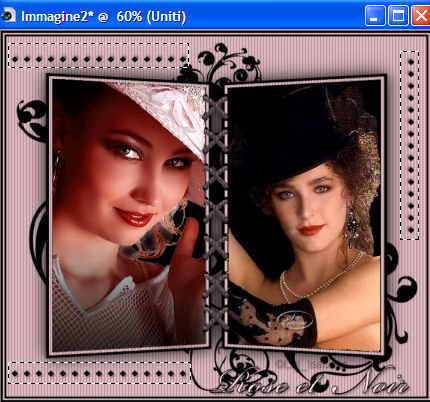
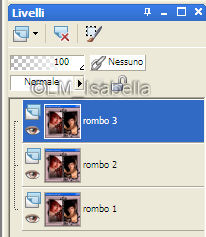
Passo 6
Disattivare rombo 2 e rombo 3 -
cliccando sull'occhietto - posizionarsi su rombo 1 deve
essere blu -
da effetti - Plug-in - Alien Skin
Xenofe 2 - scegliere Costellation - con i seguenti
valori
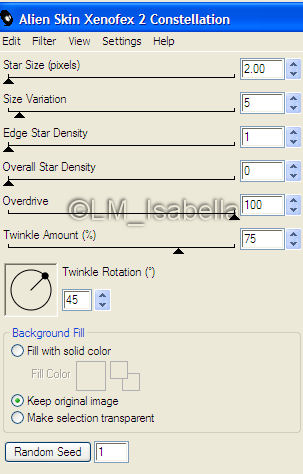
Passo 7
Disattivare rombo 1 - riattivare rombo
2 - effetto costellation -cliccando solo su Random Seed
- disattivare rombo 2 - riattivare rombo 3 -
costellation - cambiare random seed - deseleziona -
riattivare i livelli - da File -salva con nome -
salvare in PSP Imaggine

Passo 8
Aprire Animation Shop - richiamare il
lavoro - salvare in AS
- in questo tutorial la velocità deve essere da
10 - portare a
20
creato il 08/06/2009
con PSP X2 ma si
possono usare altre edizioni |

